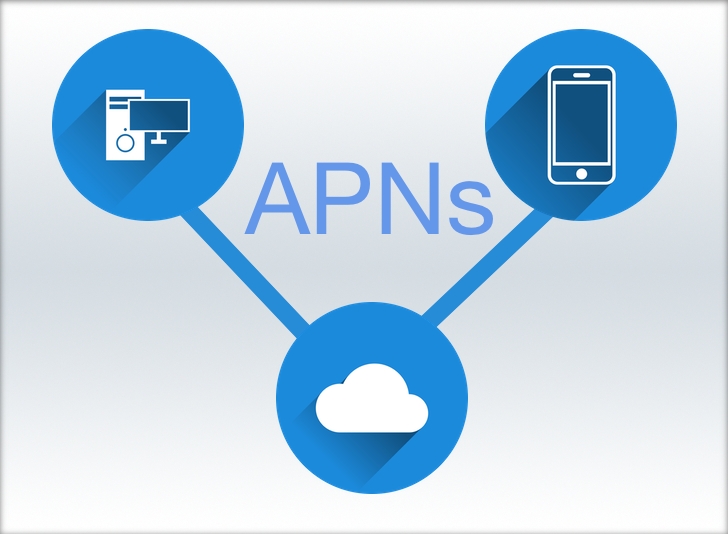نحتاج إلى سيرفر
لا تترد في طرح أسئلتك المتعلقة بمواضيع الدورة في التعليقات.
بسم الله الرحمن الرحيم
في هذا الدرس سوف نقوم بالتسجيل في موقع ديجتال أوشن (DigitalOcean) وإنشاء أول سيرفر خاص بك.
موقع ديجتال أوشن هو أحد أكبر مزودي الخدمات السحابية، ومن خلاله تستطيع إنشاء وإدارة سيرفرك الخاص (أو أسطولك الخاص من السيرفرات) لإستضافة مواقعك وبرمجياتك الإلكترونية. ويكيبيديا
التسجيل في موقع DigitalOcean
إذا لم يكن لديك حساب مسبقًا في موقع DigitalOcean يمكنك التسجيل من خلال هذا الرابط والحصول على رصيد مجاني بقيمة 10$ دولارات.
يتطلب التسجيل في ديجتال أوشن بطاقة إئتمانية يقوم الموقع بحفظها في ملفك الشخصي.
خطوات التسجيل:
- في صفحة التسجل الأولى قم بتسجيل بريدك الالكتروني، واختر رقمًا سريًا لحسابك.
- سوف تصلك رسالة على بريدك الالكتروني لتفعيل حسابك، قم بالضغط على رابط التفعيل.
- قم بإكمال بيانات البطاقة الإئتمانية والبيانات الشخصية والعنوان لإنهاء التسجيل.
إنشاء السيرفر الأول
بعد الإنتهاء من التسجيل يمكنك إنشاء سيرفرك الأول.
- من القائمة الرئيسية في أعلى الصفحة اضغط على Droplets ثم Create Droplet
- اختر إعدادت السيرفر. بمكنك ترك جميع الإعدادات كما هي ما عدا مواصفات العتاد للسيرفر، والتي يمكن تغيرها إلى الأقل سعرًا كما في الصورة أدناه.

- أخيرًا قم بالضغط على زر Create لإنشاء السيرفر.
الدخول إلى السيرفر
سوف تصلك بيانات السيرفر على البريد الالكتروني، وهي ما تحتاجه للدخول إلى السيرفر.

SSH Client
الدخول إلى السيرفر يكون عبر بروتوكول النقل الآمن (SSH-2) وباستخدام أي من برامج (ssh clients).
لمستخدمي أنظمة الماك واللينكس فإن هذه البرامج متوفرة على النظام ويمكنهم الوصول إليها باستخدام الـ(Terminal).
أما بالنسبة لمستخدمي أجهزة الويندوز فيمكنهم استخدام البروتوكول بتحميل وتنصيب أي من برامج ال (ssh client) مثل Git Bash أو PuTTY
طريقة الدخول إلى السيرفر:
قم بتشغيل برنامج الـTerminal على الماك أو Git Bash على الويندوز، وقم بإدخال الأمر التالي للدخول إلى السيرفر: (قم بتغيير رقم العنوان إلى عنوانك الخاص كما وصل إلى بريدك الالكتروني)
ssh [email protected]
في حال تم سؤالك عن الوثوق من العنوان اكتب عبارة (yes)
# Are you sure you want to continue connecting (yes/no)? yes
سوف يطلب منك النظام إدخال كلمة المرور، قم بإدخال كلمة المرور التي استلمتها بالبريد الالكتروني:
[email protected]'s password:
وأخيرًا، وعندك دخولك لأول مرة إلى السيرفر سوف يطلب منك تغيير كلمة المرور إلى رقم آخر من اختيارك. قم بادخال كلمة المرور القديمة أولاً ثم كلمة المرور الجديدة مرتين.
Changing password for root.
(current) UNIX password: <كلمة المرور القديمة>
Enter new UNIX password: <كلمة المرور الجديدة>
Retype new UNIX password: <تأكيد كلمة المرور>
وللخروج من السيرفر: استخدم الامر:
exit
تجربة السيرفر
لو كتبت عنوان السيرفر (IP Address) في المتصفح (جوجل كروم مثلاُ) فإنك لن تحصل على أي استجابة من السيرفر. والسبب في ذلك أن السيرفر لا يحتوى أي برنامج (web server) لتلقي هذا الطلبات.
يمكنك تنصيب خادم NGINX على السيرفر للتجربة.
بعد دخول على السيرفر قم بإدخال الأمر التالي:
apt-get update && apt-get install -y nginx
والآن قم يزيارة السيرفر من المتصفح مرة أخرى لترى الصفحة الافتراضية لـNGINX.

| الدرس السابق | الدرس التالي | |||
|---|---|---|---|---|
| تمهيد | دخول أكثر آمانًا |
محتوى الدورة
| تمهيد | |
|---|---|
| 1 | تمهيد |
| الأساسيات | |
| 1 | نحتاج إلى سيرفر الدرس الحالي |
| 2 | دخول أكثر أمانًا |
| 3 | سيرفر الويب - NGINX |
| 4 | نقل الملفات إلى السيرفر |
| 5 | الموقع الأول |
| 6 | التعديل والمزامنة |
| 7 | مواقع NGINX |
| 8 | الدومين |
| 9 | Nginx والدومين |
| 10 | مواقع أكثر |
| 11 | منافذ السيرفر |
| 12 | شهادة SSL |
| LEMP | |
| 1 | تثبيت PHP |
| 2 | تطبيق لارافال Laravel |
| 3 | أذونات السيرفر |
| 4 | قاعدة البيانات MySQL |
| 5 | الاتصال بقاعدة البيانات |
الكلمات الدليلية
عن الدرس
| 10 إعجاب |
| 8 متابع |
| 1 مشاركة |
| 6439 مشاهدات |
| منذ 7 سنوات |
التعليقات (9)
الله يعطيك العافية Alhoqbani
شكراً لك
sudo apt-get update && apt-get install -y nginx
حياك الله اخوي عبدالرحمن وشكرًا على مرورك.
في هذا المثال ما استخدمنا sudo لأننا داخلين السيرفر بالمستخدم root وبالتالي ما نحتاج sudo.
في الدرس القادم بنتكلم عن هذا الموضوع بتفصيل اكثر.
اخي Hamoud لقد ابتسمت عندما قلت ان هذا الدرس لم يكن به معلومات كثيره عن السيرفر .
فلقد كان الدرس مفيد جدا ومتحمس لتكملة الدوره للنهايه
جزاك الله كل خير
بالنسبه لي ساكمل دروسك باستخدام centos 7
شكرا لك
حياك الله أخوي خالد، شكرًا على مرورك وإن شاء الله تستفيد من الدورة.
هوا لازم البطاقه يكون فيها رصيد
تجربة السيرفر
لو كتبت عنوان السيرفر (IP Address) في المتصفح (جوجل كروم مثلاُ) فإنك لن تحصل على أي استجابة من السيرفر. والسبب في ذلك أن السيرفر لا يحتوى أي برنامج (web server) لتلقي هذا الطلبات.
يمكنك تنصيب خادم NGINX على السيرفر للتجربة.
سؤالي اخوي حمود انه انت ثبت nginx على السيرفر الي في موقع ديجتال اوشين
بارك الله فيك اجابه الصراحه مبسطه و لا اروع الف شكر
انت شخص محترم جازك الله خير
لايوجد لديك حساب في عالم البرمجة؟
تحب تنضم لعالم البرمجة؟ وتنشئ عالمك الخاص، تنشر المقالات، الدورات، تشارك المبرمجين وتساعد الآخرين، اشترك الآن بخطوات يسيرة !